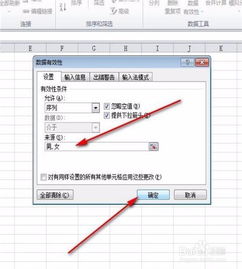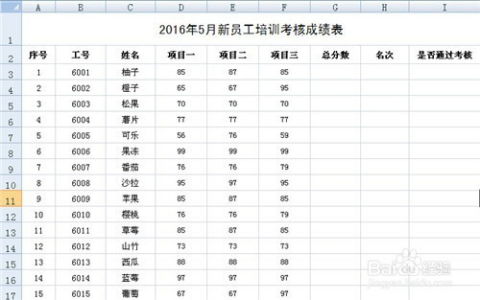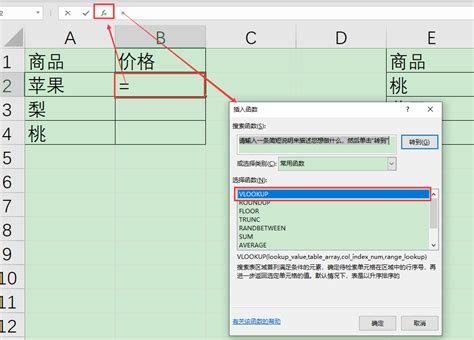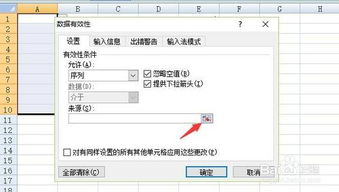如何在Excel中创建下拉菜单?
在Excel中,制作下拉菜单不仅能提升数据输入的准确性,还能大大提高工作效率。想象一下,当你需要反复输入一系列固定的选项时,如果每次都要手动输入,不仅费时费力,还容易出错。而下拉菜单则能让你只需轻点鼠标,就能完成选择,既快捷又准确。那么,如何在Excel中轻松制作出这样的下拉菜单呢?接下来,就让我们一起探索这个高效的数据输入技巧吧!

首先,我们需要明确一点:制作下拉菜单的核心在于“数据验证”功能。这个功能隐藏在Excel的“数据”选项卡中,它允许我们为单元格或单元格区域设置允许的输入值,从而限制用户只能输入我们指定的内容。而下拉菜单,正是数据验证功能的一种表现形式。
一、准备工作:定义你的选项列表
在制作下拉菜单之前,你需要先准备好一个包含所有可选值的列表。这个列表可以放在Excel工作表的任何位置,但为了方便管理,通常建议将其放在一个单独的列或行中。
例如,假设你正在制作一个关于水果的销售记录表,你希望用户只能在“苹果”、“香蕉”和“橙子”这三种水果中选择。那么,你可以在一个空白列(比如Z列)中依次输入这三个选项。
二、开始制作下拉菜单:数据验证的设置
1. 选择目标单元格:首先,你需要确定哪些单元格需要使用下拉菜单。选择这些单元格,可以是一个单独的单元格,也可以是一个连续的单元格区域。
2. 打开数据验证对话框:在Excel的菜单栏中,找到并点击“数据”选项卡。然后,在“数据工具”组中,点击“数据验证”按钮(有的版本中可能显示为“数据有效性”)。这将打开一个名为“数据验证”的对话框。
3. 设置验证条件:在“数据验证”对话框中,你需要设置几个关键的参数:
允许:在下拉菜单中选择“序列”。这是制作下拉菜单的关键一步。
来源:在“来源”框中,你需要输入或引用之前准备好的选项列表。如果你将选项列表放在了Z列的前三个单元格(Z1:Z3)中,那么你可以直接在这里输入“=Z1:Z3”或者点击对话框右侧的折叠按钮,然后用鼠标选择Z1到Z3的区域。
忽略空值和提供下拉箭头:这两个选项通常都保持勾选状态。忽略空值意味着如果选项列表中有空单元格,它们将不会出现在下拉菜单中;提供下拉箭头则是确保用户能看到并点击下拉菜单。
4. 确定并应用:设置好所有参数后,点击“确定”按钮。现在,当你回到工作表并尝试在之前选择的单元格中输入数据时,你会发现一个可爱的小下拉箭头已经出现在单元格的右侧。点击它,就可以从预设的选项列表中选择一个值了。
三、自定义下拉菜单:让选择更个性
虽然基本的下拉菜单已经能满足大多数需求,但Excel还允许我们对其进行进一步的自定义,以使其更加符合个人或团队的工作习惯。
1. 间接引用:有时,你可能不希望将选项列表直接放在工作表中,而是希望将其隐藏在一个不显眼的地方,或者放在一个单独的工作表中。这时,你可以使用间接引用来实现。首先,在名称管理器中定义一个名称(比如“FruitList”),然后在“引用位置”框中输入你的选项列表的引用(比如“=Sheet2!$A$1:$A$3”)。接着,在数据验证的“来源”框中,输入这个名称(即“=FruitList”)即可。
2. 多级联动下拉菜单:如果你的数据表需要用户根据前一个选择来做出下一个选择(比如先选择省份,再选择该省份下的城市),那么你可以使用多级联动下拉菜单来实现。这通常涉及到使用辅助列、IF函数、MATCH函数和INDEX函数等技巧来动态生成选项列表。虽然设置起来相对复杂一些,但一旦完成,将极大地提升数据输入的效率和准确性。
3. 更改下拉菜单样式:虽然Excel自带的下拉菜单样式比较单一,但你可以通过一些技巧来使其看起来更加美观和直观。比如,你可以使用数据条、图标集或条件格式来为不同的选项设置不同的颜色或图标;你也可以使用VBA宏来创建一个自定义的下拉菜单界面,以替代Excel默认的下拉箭头。
四、维护与优化:确保下拉菜单始终有效
制作完下拉菜单后,你还需要定期对其进行维护和优化,以确保其始终能够准确地反映你的工作需求。
1. 更新选项列表:当选项列表发生变化时(比如新增了一个水果种类),你需要及时更新数据验证的“来源”设置,以确保下拉菜单中包含最新的选项。
2. 检查数据验证规则:有时,由于工作表结构的调整或数据的删除,可能会导致数据验证规则失效或产生错误。因此,定期检查和测试下拉菜单是非常重要的。
3. 优化性能:如果你的工作表包含大量的数据验证规则或复杂的公式,可能会导致Excel的运行速度变慢。在这种情况下,你可以考虑优化你的工作表结构或简化数据验证规则来提高性能。
总之,制作Excel下拉菜单是一个既实用又高效的技巧。它不仅能帮助你减少手动输入的错误率,还能大大提高你的工作效率。通过掌握上述的方法和技巧,你将能够轻松地在Excel中制作出符合自己需求的下拉菜单,并在日常工作中享受到它带来的便利和乐趣。现在,就赶快打开你的Excel工作簿,尝试制作一个属于自己的下拉菜单吧!
- 上一篇: 掌握五笔输入法的高效使用方法
- 下一篇: 卧龙传说卡牌技能有哪些?
-
 如何在Excel中创建股价图资讯攻略11-20
如何在Excel中创建股价图资讯攻略11-20 -
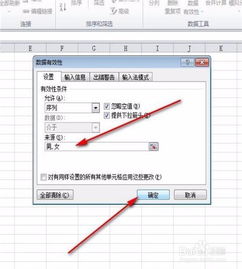 如何在Excel中制作下拉菜单?资讯攻略11-24
如何在Excel中制作下拉菜单?资讯攻略11-24 -
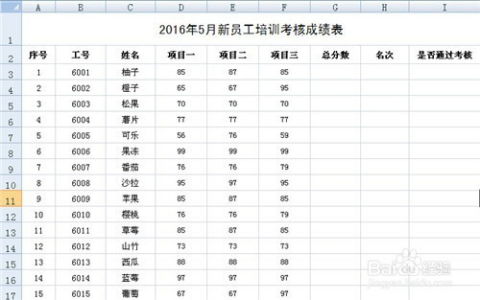 轻松学会:在Excel中创建培训反馈表的方法资讯攻略11-19
轻松学会:在Excel中创建培训反馈表的方法资讯攻略11-19 -
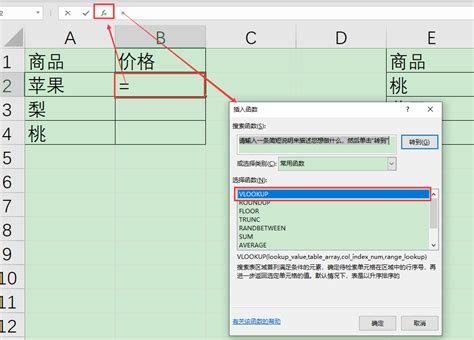 如何轻松创建Excel下拉菜单资讯攻略11-27
如何轻松创建Excel下拉菜单资讯攻略11-27 -
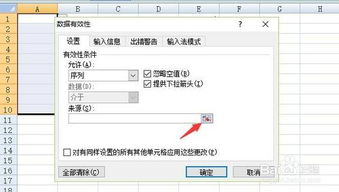 Excel中轻松创建下拉菜单的实用技巧资讯攻略11-24
Excel中轻松创建下拉菜单的实用技巧资讯攻略11-24 -
 打造Excel表格中的高效下拉菜单:一步步教你实现资讯攻略11-27
打造Excel表格中的高效下拉菜单:一步步教你实现资讯攻略11-27